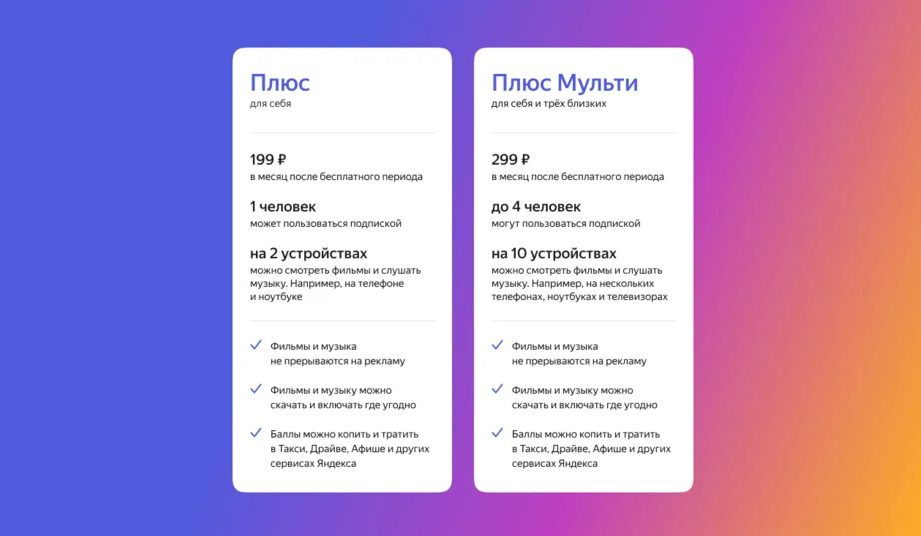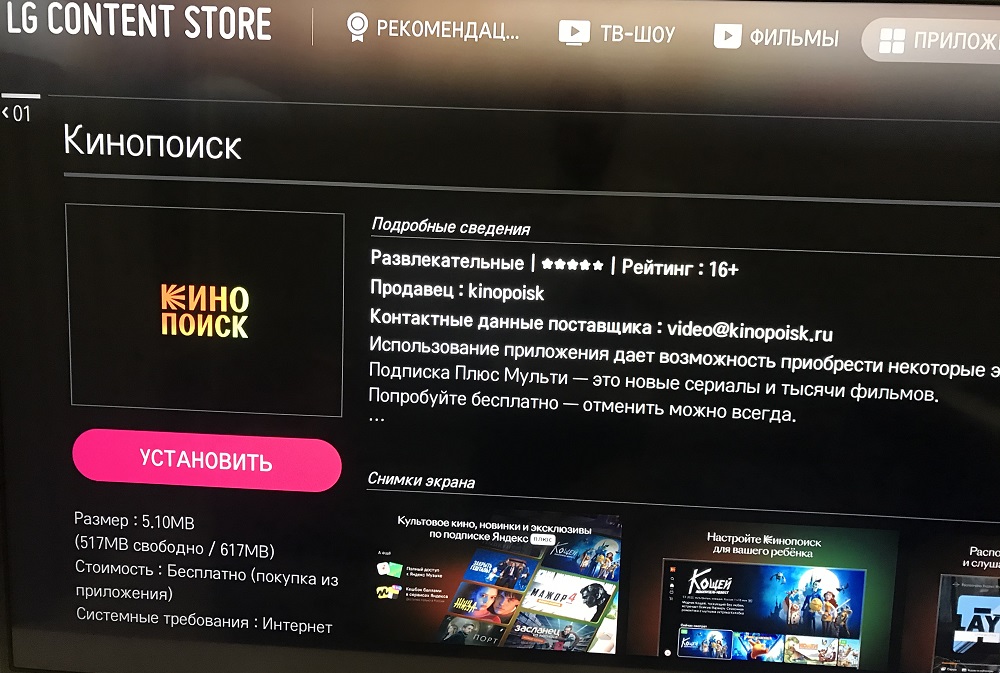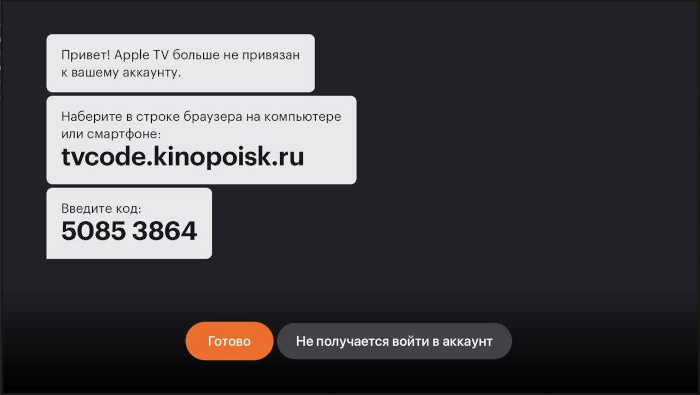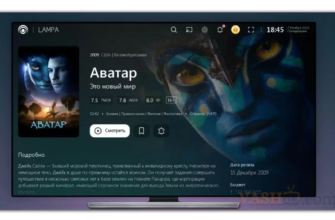«Кинопоиск» – это два в одном: энциклопедия по фильмам и онлайн-кинотеатр. Пользоваться сервисом можно почти на всех моделях современных телевизоров и приставок, компьютерах и даже игровых консолях PlayStation. Расскажем, как установить приложение «Кинопоиск» на Смарт ТВ — на телевизоры LG, Samsung, Philips и другие устройства.
Функционал сервиса
Первоначально «Кинопоиск» создавался как сайт о кино. Здесь огромное количество информации о киноновинках, сериалах, трейлеры, кадры из фильмов, информация об актёрах и режиссёрах. Пользователи могут ставить оценки и писать рецензии. А заодно покупать онлайн билеты в кинотеатры. После покупки сайта компанией «Яндекс» он сам стал кинотеатром. Оформив подписку, пользователь получает доступ к тысячам кинохитов. Стоимость подписки – от 199 рублей в месяц. Она зависит от того, сколько человек можно включить в неё и какое количество устройств для просмотра использовать.
Также есть возможность купить или арендовать фильм или сериал. Аренда предполагает ряд ограничений: начать просмотр можно не позже 30 дней с момента оплаты, общее время просмотра видео 48 часов. При покупке никаких ограничений нет.
Требования к телевизорам
Если вы хотите использовать «Кинопоиск» на телевизоре, он должен поддерживать функцию Smart TV, быть подключенным к интернету и соответствовать требованиям:
- На телевизоре Samsung должна быть установлена операционная система Tizen. Возможна работа приложения на ОС Orsay, но на такие ТВ устанавливается не самая последняя версия программы.
- На телевизорах LG установка приложения возможна на устройствах с WebOS.
- Версия Android TV должна быть не ниже 5.1. На обычной ОС Android для мобильных устройств «Кинопоиск» не поддерживается.
- Поддерживаются устройства Apple 4 поколения с версией ОС 12 и выше.
- На устройствах Яндекс ТВ должна быть версия ОС не ниже 7.1.
На приставках Яндекс.ТВ «Кинопоиск» уже установлен по умолчанию.
Установка приложения
Перед установкой приложения нужно зарегистрировать аккаунт. Доступ к сервису осуществляется через ЯндексID. Можно использовать уже существующую учётную запись или создать новую. Выполните регистрацию с телефона или компьютера. После этого можно приступать к установке приложения на телевизор.
Samsung
Установить виджет «Кинопоиск» на Смарт ТВ «Самсунг» можно из официального магазина приложений. Запустите Smart Hub. Войдите в Samsung Apps, найдите «Кинопоиск» и запустите установку. Когда приложение будет загружено, в списке появится его иконка.
LG
Если ваш телевизор LG работает на операционке WebOS, алгоритм установки точно такой же. Нажмите на пульте кнопу с изображением домика, на главном экране найдите LG Content Store, войдите в магазин и с помощью поиска отыщите «Кинопоиск». Выберите приложение и нажмите кнопку «Установить».
На старые модели LG с ОС Netcast «Кинопоиск» установить не получится.
Philips
Владельцы телевизоров Philips, Работающих на Android TV, могут установить «Кинопоиск» из Google Play Market. На старых моделях, в которых приложения устанавливаются из собственного магазина App Gallery, получить доступ к сервису не выйдет.
Установить «Кинопоиск» На Смарт ТВ Philips с ОС Saphi тоже нельзя – приложение для этой операционки пока не разработано.
Другие модели
На все модели телевизоров и приставок Android TV «Кинопоиск» легко устанавливается через Google Play Market. Если у вас Sony Bravia с Android TV или Google TV, просто загрузите программу из магазина. А вот скачать приложение «Кинопоиск» на ТВ «Сони» с другой операционной системой нет возможности.
Читайте подробную статью о том, как скачать приложение на телевизор Сони.
Если ваш телевизор с Android TV, но на нём нет доступа в Google Play Market, приложение можно скачать в виде apk файла, скопировать на флешку и установить вручную.
На приставках Apple TV «Кинопоиск» загружается из магазина приложений App Store.
Привязка ТВ
После того, как вы установили «Кинопоиск» на телевизор, нужно привязать устройство к вашему аккаунту. Как уже говорилось выше, зарегистрировать его следует заранее.
После установки алгоритм действий на Смарт ТВ всех моделей таков. Запустите приложение. Вы увидите такое сообщение:
На компьютере или смартфоне запустите браузер, перейдите по указанному адресу, авторизуйтесь через ЯндексID и введите цифры.
Можно выполнить привязку через QR-код. Для этого запустите на телефоне Яндекс, войдите в свой аккаунт и сосканируйте код с экрана телевизора.
Привязка приставки Android TV выполняется почти так же. При первом запуске программы вы увидите такое окно:
Вам нужно открыть в браузере сайт https://yandex.ru/activate и авторизоваться там. После чего ввести цифры с экрана телевизора.
Для Apple TV процедура происходит так. Запустите программу. Вам будет предложено перейти на сайт https://tvcode.kinopoisk.ru/
Сделайте это в любом браузере на телефоне или ПК. Авторизуйтесь и введите код.
Теперь на вашем Smart TV доступен онлайн-кинотеатр с тысячами фильмов. Вы можете оформлять подписки прямо в приложении.
Если вы привязали «Кинопоиск» на телевизоре к одному аккаунту, но потом решили использовать другой, смена аккаунта выполняется прямо в приложении. В левом нижнем углу нажмите пультом на значок профиля. Затем нажмите «Выход». Снова запустите приложение и привяжите телевизор к другому аккаунту по инструкции, которую мы выложили выше.
Отключение подписки
Если вы хотите отказаться от подписки, это можно сделать в аккаунте «Кинопоиска». Войдите в свой профиль на сайте с помощью ЯндексID и откройте раздел «Подписки». Перейдите на вкладку «Плюс». Найдите там подписку, от которой хотите отказаться и кликните «Отменить подписку».
Возможные проблемы
- «Кинопоиска» нет в магазине приложений на вашем Смарт ТВ. Очевидно, ваш телевизор не поддерживает это приложение. Ознакомьтесь с требованиями к устройству. Если ТВ приёмник под них не подходит, установить программу не получится.
- Приложение есть в магазине, оно загрузилось но не устанавливается. Скорее всего, это программный сбой. Выключите и включите телевизор, а затем снова попытайтесь установить «Кинопоиск». Если установка все равно не идет, обновите программное обеспечение вашего Смарт ТВ. Также приложения могут не устанавливаться из-за отсутствия свободного места в памяти телевизора. Убедитесь, что у вас есть доступное пространство. При необходимости удалите ненужные файлы, чтобы освободить место.
- Не получается оформить подписку. Если в карточке фильма нет кнопки «Оформить подписку», значит, она недоступна в данный момент. На некоторые киноновинки эксклюзивные права выкуплены другими сервисами. На «Кинопоиске» их смотреть нельзя».
- Подписка не работает. Убедитесь, что ваше устройство привязано к аккаунту, в котором оформлена подписка. При необходимости смените аккаунт. Перезапустите приложение. Если ничего не помогает, обратитесь в чат службы поддержки.
- Подписка перестала работать после переезда в другую страну. Сервис доступен не во всех странах. Если вы оформили подписку в регионе, где она работает, а затем переехали в другой, то не сможете пользоваться услугой. Например, в Украине доступ к сервисам Яндекса полностью заблокирован. На Android TV вы сможете использовать «Кинопоиск» в России, Казахстане и Белоруссии. А на Яндекс ТВ сервис работает только в России.
- Не работает промокод. Убедитесь, что он не просрочен. Промокод можно использовать только один раз. Если вы его уже вводили раньше, то работать он не будет.
- Не проходит оплата. Оплатить подписку можно картами Visa, MasterCard или картой «Мир». Убедитесь, что ваша карта не просрочена и на ней есть деньги. В случае, когда оплата всё равно не срабатывает, используйте другую карту или обратитесь в службу поддержки.